使用win10系统的用户经常需要使用帐户登录,难免会为帐户设置个性的头像,但是使用微软帐户登录时,头像会自动同步,从而给用户的隐私带来困扰,很多用户就想删除用户头像以及头像记录,接下来小编就跟大家分享一下Win10删除用户帐户头像的方法。
win10删除用户头像方法如下:
1、点击开始菜单—用户头像,选择“更改账户设置”;
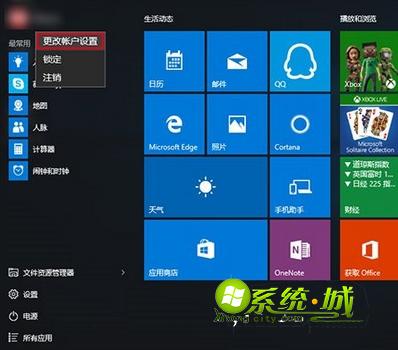
2、打开帐户设置,点击头像下方的“浏览”按钮;
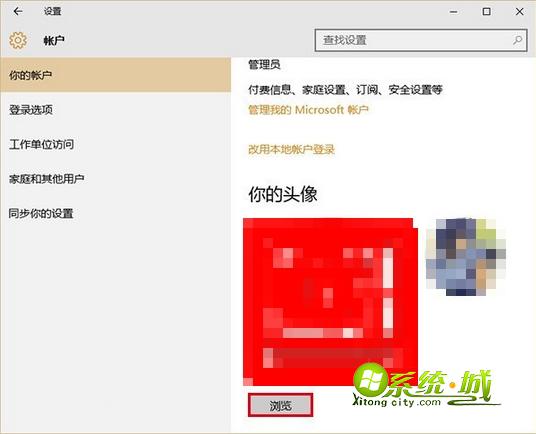
3、在弹出的图片选择窗口地址栏输入路径%appdata%\Microsoft\Windows\AccountPictures按回车打开;
4、打开用户所设置过的头像,右键点击图片选择“删除”就能将头像删掉了;
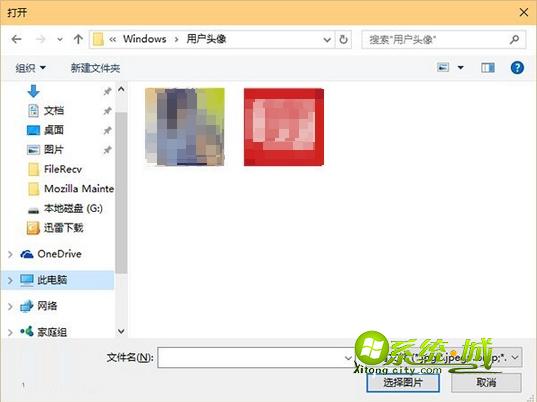
5、返回头像设置窗口,点击“浏览”,在打开的窗口输入C:\ProgramData\Microsoft\User Account Pictures按回车;
6、选择Win10系统默认的头像,选中之后点击“选择图片”。

通过以上的设置之后,我们就将win10用户头像设置为系统默认,并将之前设置过的头像历史记录一并删除了,有效保护个人隐私安全,更多精彩内容欢迎继续关注系统城下载站www.xitongcity.com!
相关推荐:windows10怎么更改用户头像?win10设置帐户头像方法


 当前位置:
当前位置: